您是否想过Mac上的防火墙可以做什么? 您想知道使用 Mac 开启或关闭防火墙?
Mac OS X中的防火墙不会自动打开与Windows不同的防火墙,为了安全起见,它已安装到Mac上,以防止计算机被黑客入侵以及不同病毒和恶意软件的入侵。
尽管您可以选择打开或关闭它,但是这里有一些有关Mac上防火墙的准则和提示。
内容: 第1部分。什么是Mac上的防火墙?第2部分。如何在更改防火墙设置之前清理Mac第3部分。如何在macOS和OS X V10.6或更高版本上打开和关闭防火墙部分4。 结论
第1部分。什么是Mac上的防火墙?
防火墙是计算机上的内置软件,旨在防止恶意软件,病毒和黑客进入您的计算机,强烈建议始终打开防火墙。
另一方面,防火墙也可能成为您要使用的某些合法网络,消息传递应用程序或网站的障碍,并可能阻止您使用。 由于可能会自动检测到它是不安全的,具体取决于设置和配置方式。
因此,您可能想要根据防火墙保护计算机的方式来调整防火墙设置,或者必须在列表中手动添加这些网络以绕过防火墙的安全协议。 有时这可能很乏味,尤其是当您急忙或不时添加网络时,只需关闭防火墙即可消除此过程。
但是请记住,这样做会删除计算机上的附加保护层,并可能使其易于受到恶意软件,病毒和黑客的攻击。
第2部分。如何在更改防火墙设置之前清理Mac
如果要启用防火墙并在计算机上自由移动以消除繁琐的过程,则可以使用 iMyMac PowerMyMac 只需单击一下,它将在您的计算机上执行深度扫描, 消除不需要的文件.
但是请放心,它将为您提供不再需要的项目,应用程序或附件的列表,您可以选择要删除和保留的项目,应用程序或附件。 深度扫描还包括CPU,内存,磁盘的状态,甚至包括电池的状态。
如何清理Mac
步骤1.下载并启动PowerMyMac
从我们的官方网站下载 PowerMyMac https://www.imymac.com/powermymac/。 然后启动它。
步骤 2. 选择一个选项
进入程序主页后,您将在屏幕上看到不同的选项,然后将光标悬停在屏幕左侧并单击垃圾清理器。
步骤 3。扫描垃圾文件
按 SCAN 按钮,完成后会显示可以删除的文件列表。 完成后,仅当您希望再次拥有 iMac/MacBook/MacBookAir/MacBook pro 时,它才会显示“重新扫描”图标。

步骤 4. 查看垃圾文件
该软件将允许您查看每个类别的文件,例如应用程序缓存和系统缓存、用户日志、照片缓存、系统日志和其他在您的计算机上没有补充的文件。
第 5 步。清理垃圾文件
在屏幕的右侧,您将看到 勾选框 它会在每个类别的左侧自动填充一个复选标记。 在类别的最右侧,它还会显示该类别消耗的存储量。
现在,如果您不想删除文件,请使用示例 “助理” 类别,您可以简单地 “不打勾” 如果您希望保留文件,请选择该框。
完成评论后,会有一个图标 清洁 在屏幕右下角,只需将鼠标悬停并单击图标即可。 然后将再次需要几秒钟来清理文件,清理完成后,它将向您显示如何清理存储以及磁盘驱动器上的新可用空间。

如果您希望清理更多空间,可以使用 回顾 页面底部的图标只需将鼠标悬停并单击即可。 它将重复该过程,您只需简单地重做即可。
清洁计算机后,现在可以打开或关闭防火墙。
第3部分。如何在macOS和OS X V10.6或更高版本上打开和关闭防火墙
方法1:
- 点击 苹果菜单 然后选择 系统偏好设定
- 然后 安全性 和隐私,点击 防火墙选项卡
- 在窗口的左下方,您会看到 锁图标,单击它,它提示您输入管理员密码,然后按 ENTER
- 在OS X中点击“打开防火墙”,可能显示为 主页
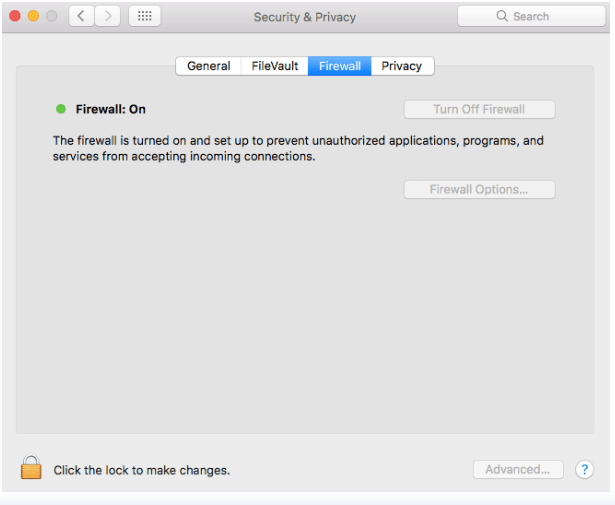
方法2:
在某些版本中,打开防火墙的方式可能有一点不同:
- 单击苹果菜单,然后选择系统偏好设置,然后选择安全性
- 选择防火墙选项卡
在窗口的左下方,单击锁定图标,它将提示您:
- 输入您的 管理员密码
- 然后 点击开始按钮
现在,如果您想关闭防火墙,则只需按一下“关闭防火墙”按钮,就像上面的步骤一样简单。
奖金提示:高级设置配置
如果您想更改某些设置,可以单击 防火墙选项 按钮(您可能会看到 先进的 (适用于OS X),那么您将看到有关防火墙执行方式的其他选项。
然后,您将看到可以通过网络流量发送和接收的所有应用程序的列表。 您可以通过单击来突出显示该应用程序,如果您希望从列表中删除该应用程序,也可以点击 “-” 按钮,您还可以通过单击 “+” 按钮。
您还可以选择三个选项:
- 阻止所有传入连接 –这将仅允许仅需要基本Internet服务的连接。
- 自动允许软件接收签名传入的连接 –这仅允许具有有效证书的软件发送和接收网络
- 启用隐形模式 –限制Mac响应各种探测请求。
如果您希望启用该选项,只需在框上打勾,如果您不希望防火墙执行该选项,则取消选中该框。
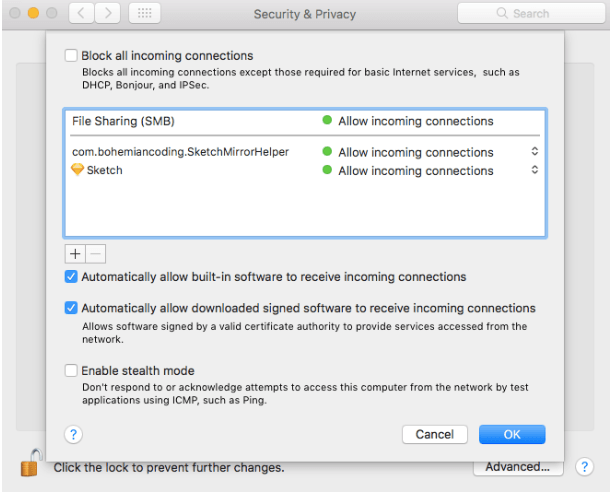
始终将Mac防火墙保持打开状态一直是一个好习惯,但是,如果您希望将其关闭一段时间,请务必先使用PowerMyMac,然后再进行任何更改以消除计算机上不必要的负担。
部分4。 结论
防火墙是打开还是关闭都有其优点和缺点,尽管始终建议始终打开防火墙。
为了获得额外的安全性并让您省心,最好有一个像 iMyMac PowerMyMac 随时可以轻松安装,并养成深度清洁计算机的习惯,没有留出任何可能的恶意软件的空间。



